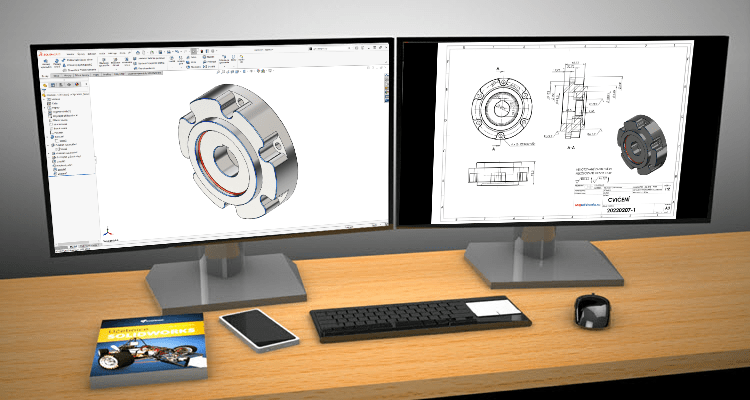
Příruba je zesílený okraj trubky nebo jiné součásti, který je určený pro spojení s jinou součástí. Jste-li začínající uživatel SOLIDWORKSu, tento návod je určený právě pro vás. Ve třetí části si ukážeme postup kótování a představíme prvek Odebrání vysunutím.
Pokračujte v modelování příruby a otevřete si soubor 20220210-1.SLDPRT.
Model by měl vypadat jako na obrázku níže.
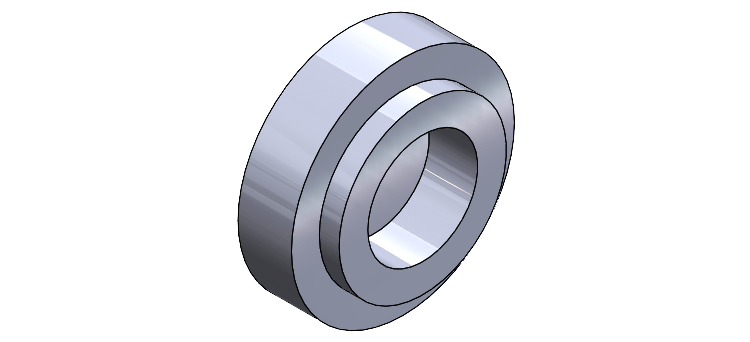
Odebrání díry a drážky pro pero
V další části modelování odebereme díru s drážkou pro pero. K odebrání použijeme prvek Odebrání vysunutím a skicu, kterou vytvoříme v rovině Pravá. Ve FeatureManageru vyberte rovinu Pravá a z kontextového panelu nástrojů vyberte příkaz Načrtnout skicu.
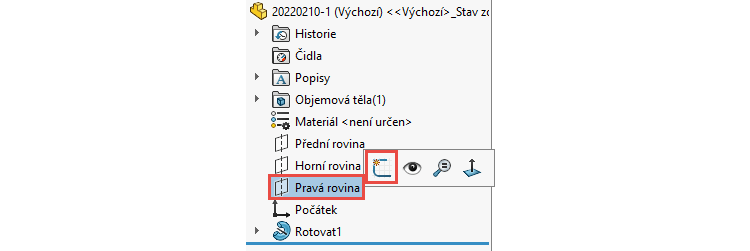
Vzpomeňte si, že se po vytvoření první skici změnila orientace pohledu do pohledu kolmého na rovinu skici. Pokud vytvoříte další skicu v modelu, orientace se již automaticky nezmění. Ve FeatureManageru vyberte skicu Skica2 a z kontextového panelu nástrojů vyberte příkaz Kolmý k.
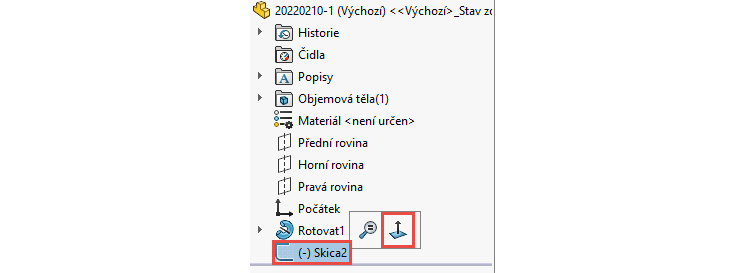
Pravým gestem myši vyberte příkaz Kružnice.
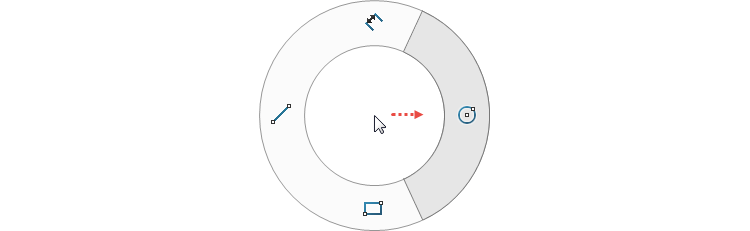
Tip: Příkaz Kružnice najdete i na záložce Skica nebo v Panelu zkratek (klávesa S).
Středový bod kružnice umístěte do počátku.
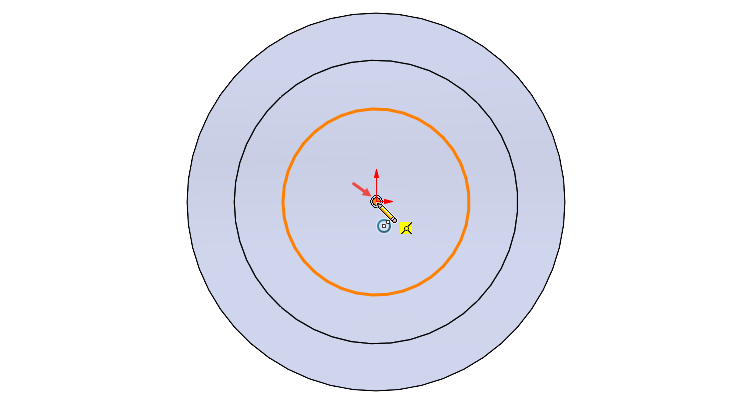
Tažením a kliknutím definujte poloměr kružnice. Klávesou Esc zrušte skicování kružnice.
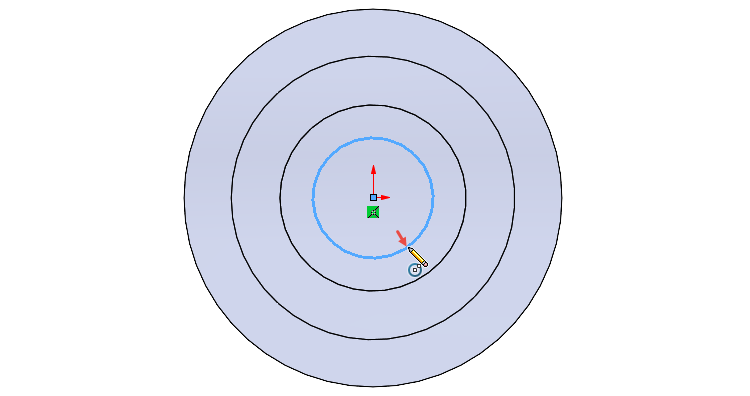
Dolním gestem myši vyberte příkaz Obdélník s počátkem v rohu.

Kliknutím určete levý horní roh obdélníku v místě 1.
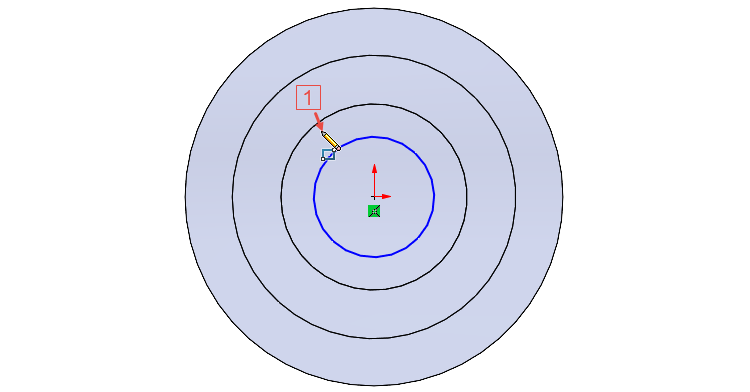
Tažením a kliknutím určete pravý dolní roh obdélníku v místě 2.
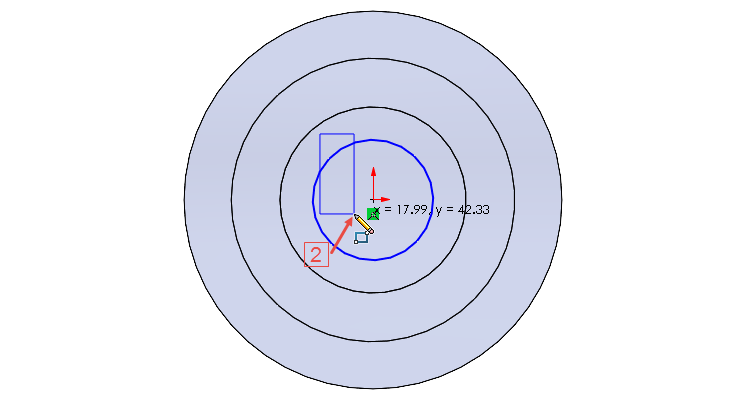
Nyní přidáme vazbu mezi spodní přímku obdélníku a počátek tak, aby byl středový bod přímky sloučený s počátkem. Stiskněte klávesu Ctrl, vyberte přímku (1), počátek (2) a z kontextového panelu nástrojů vyberte vazbu Středový bod (3).
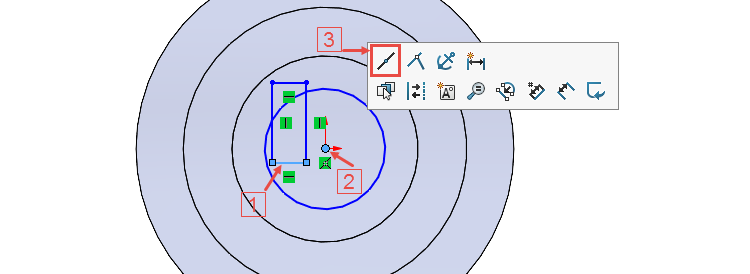
Horním gestem myši vyberte příkaz Inteligentní kóta.
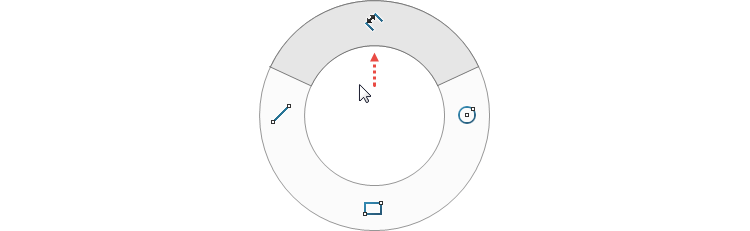
Zakótujte šířku obdélníku (šířku drážky) 14 mm a průměr kružnice 50 mm. Dále zakótujte vzdálenost od horní strany obdélníku ke vzdálenějšímu pomyslnému bodu na kružnici. Během kótování musíte držet klávesu Shift. V opačném případě se bude odkazová čára kóty vztahovat k počátku. Vzdálenost od strany obdélníku k pomyslnému bodu zakótujte 53,5 mm.
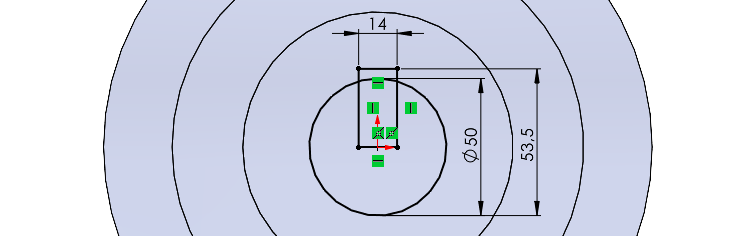
Tip: Ve skice můžete zadávat tolerance, které se následně projeví ve výkresu. Pokud chcete zadat toleranci drážky, vyberte kótu 14 mm a text „P9“ doplňte v PropertyManageru Kóta do příslušného pole.
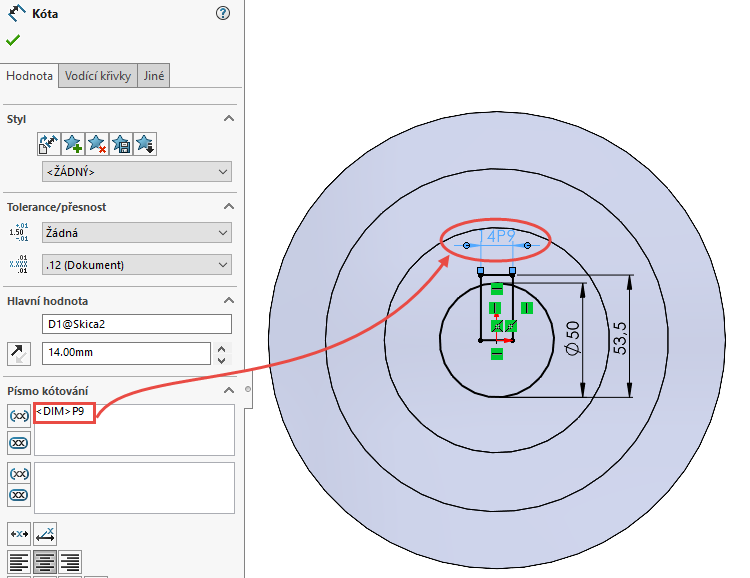
Totéž platí i pro toleranci rozměru 53,5 mm. Toleranci nastavíte v poli Tolerance/přesnost, kde z roletové nabídky vyberete možnost Oboustranná. Do příslušných polí doplníte toleranci + 0,2 mm a – 0,1 mm.
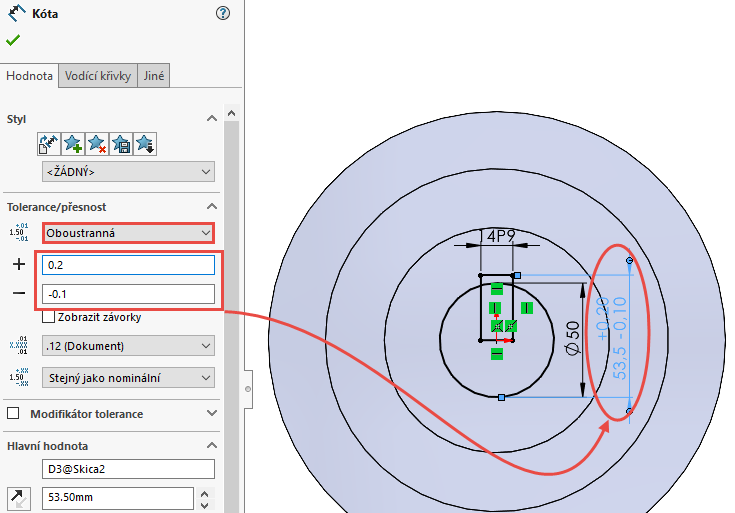
Skica je plně určená a připravená pro prvek Odebrání vysunutím. Před výběrem prvku pootočte modelem do izometrického pohledu tak, abyste mohli vizuálně kontrolovat správnost odebrání.
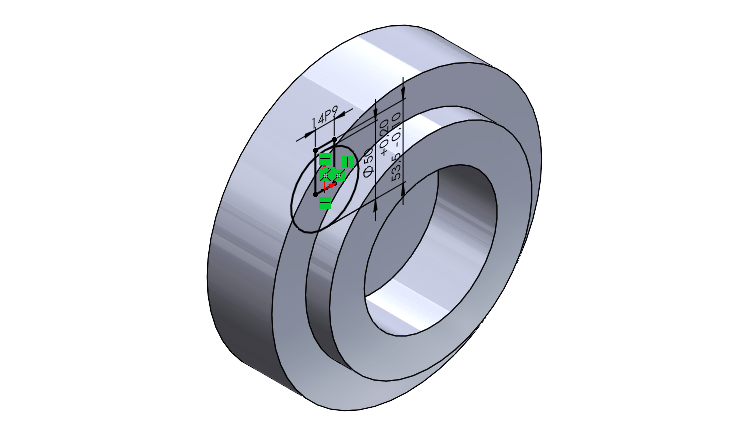
Ze záložky Prvky vyberte příkaz Odebrání vysunutím.

V PropertyManageru Odebrat vysunutím:
- v poli Směr č. 1 vyberte možnost Skrz vše (1),
- do pole Vybrané obrysy vyberte obrysy tak, aby se odebrala díra a drážky (2),
- podle náhledu změňte směr odebrání pomocí tlačítka Opačný směr (3).
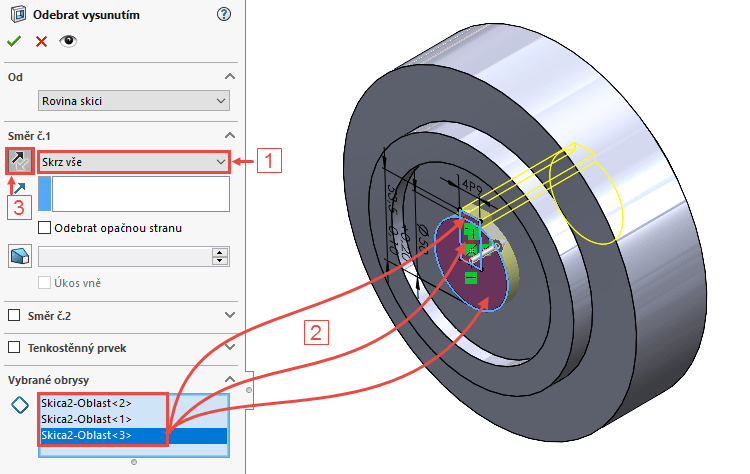
Zkontrolujte náhled a dokončete příkaz potvrzovacím tlačítkem.
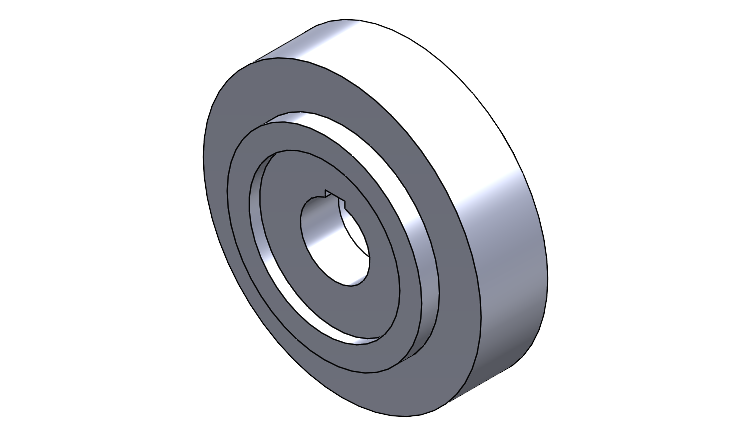
Zkontrolujte vizuálně model a uložte si dokument (Ctrl + S).
Pokračujte v modelování podle čtvrtého dílu návodu.



Komentáře k článku (0)
Přidávat komentáře k článku mohou pouze přihlášení uživatelé.
Chcete-li okomentovat tento článek, přihlaste se nebo se zaregistrujte.